Tutorial: Confluence Cloud und Loom zusammen nutzen
Schon einzeln sind Confluence und Jira zwei sehr mächtige Werkzeuge. Gemeinsam jedoch können sie die Art und Weise, wie Teams Projekte gemeinsam bearbeiten, Software erstellen und wichtige Entscheidungen treffen, grundlegend verändern. Es gibt viele Wege, Confluence und Jira zu verbinden. Hier zeigen wir dir, wie du anfangen kannst.
Teams können Confluence zusammen mit Loom verwenden, um Videos zu erstellen, die schriftliche Inhalte ergänzen, oder um Informationen auf eine alternative Weise zu bereitzustellen.
Zeit sparen und mit Loom für mehr Übersichtlichkeit sorgen
Noch nie war es einfacher, Fragen zu stellen, Feedback zu geben oder schnelle Antworten zu liefern.
Das Aufnehmen und Einbetten von Loom-Videos bietet eine schnelle und einfache Möglichkeit, die Zusammenarbeit auf deiner Confluence-Seite zu verbessern. So kannst du deine Ideen besser zum Ausdruck bringen und kontextbezogenen Antworten eine persönliche Note verleihen.
Egal, ob du dich für eine Schritt-für-Schritt-Anleitung mit Screensharing entscheidest oder vor die Kamera trittst, um wichtige Gedanken zu teilen – Loom-Videos bereichern bestehende Inhalte, da du deinem Team auf eine persönlichere Art wertvolles Feedback geben und für mehr Übersichtlichkeit sorgen kannst.
Loom-Video in Confluence aufnehmen
Es gibt verschiedene Möglichkeiten, ein Loom-Video in Confluence aufzunehmen.
In einem Bereich:
- Gehe zur Hauptnavigation
- Wähle die Option zum Erstellen aus.
- Klicke auf "Loom video" (Loom-Video).
- Klicke auf Start Recording (Aufnahme starten), um dein Loom-Video aufzunehmen.
- Klicke auf "Insert video" (Video einfügen).
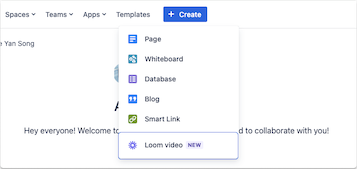
Auf einer Seite oder einem Blog:
- Navigiere zur Confluence-Seite.
- Wähle aus, wie du dein Loom-Video aufnehmen möchtest:
- Seiten-Header
- Editor-Symbolleiste
- Inline-Befehl, indem du /loom eingibst
- Klicke auf das Loom-Symbol oder wenn du dazu aufgefordert wirst, auf Record a Loom video (Ein Loom-Video aufnehmen).
- Klicke auf Start Recording (Aufnahme starten), um dein Loom-Video aufzunehmen.
- Klicke auf Insert video (Video einfügen).
Auf einem Whiteboard:
- Navigiere zum Whiteboard.
- Klicke oben rechts in der Symbolleiste auf das Loom-Symbol.
- Klicke auf Start Recording (Aufnahme starten), um dein Loom-Video aufzunehmen.
- Klicke auf Insert video (Video einfügen).
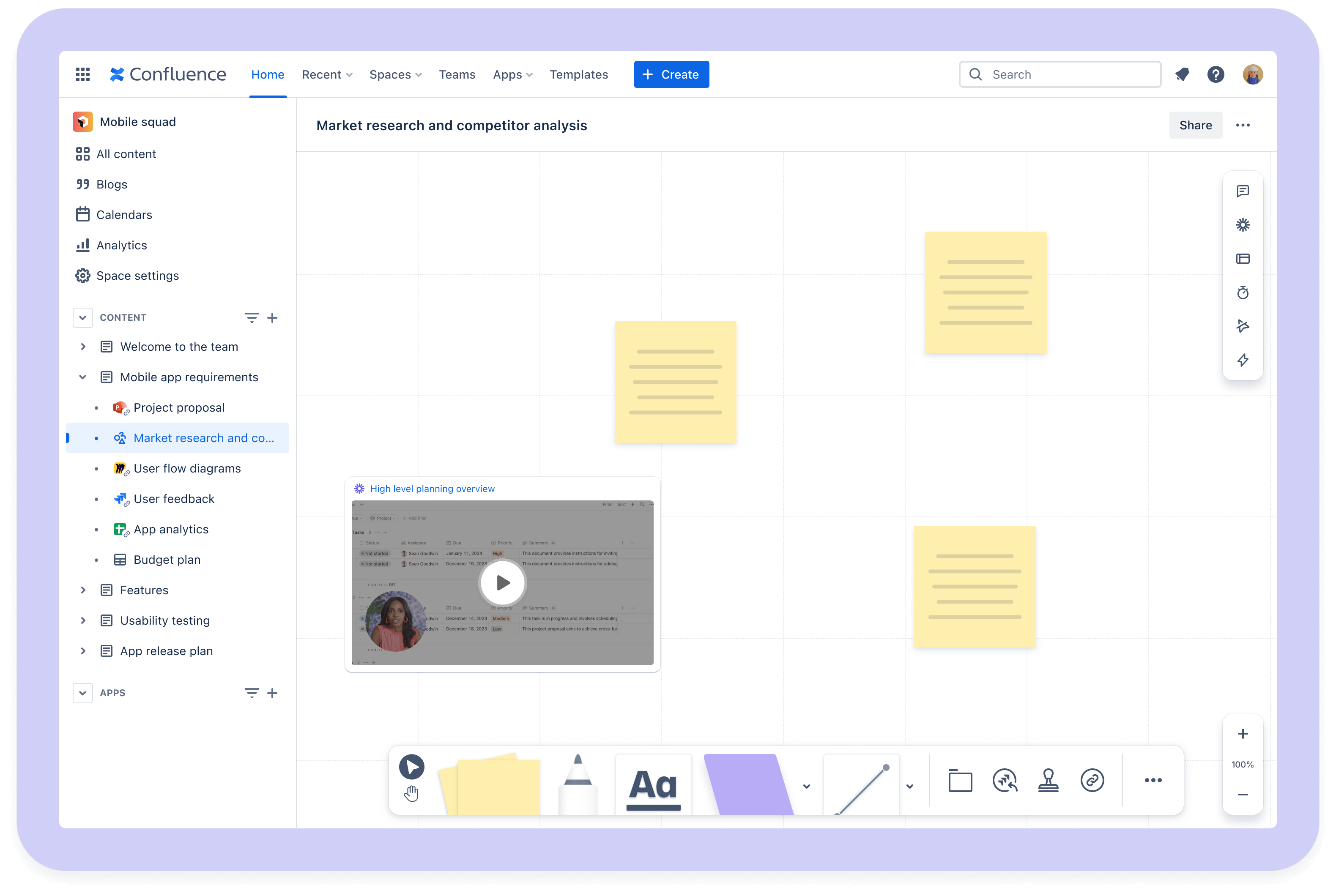
Anstelle von Textkommentaren kannst du ein Loom-Video erstellen und es als Inline-Kommentar oder Seitenkommentar hinzufügen. Markiere einfach den Text, zu dem du einen Kommentar hinterlassen möchtest, oder navigiere zum Kommentarbereich der Seite und klicke auf das Loom-Symbol.
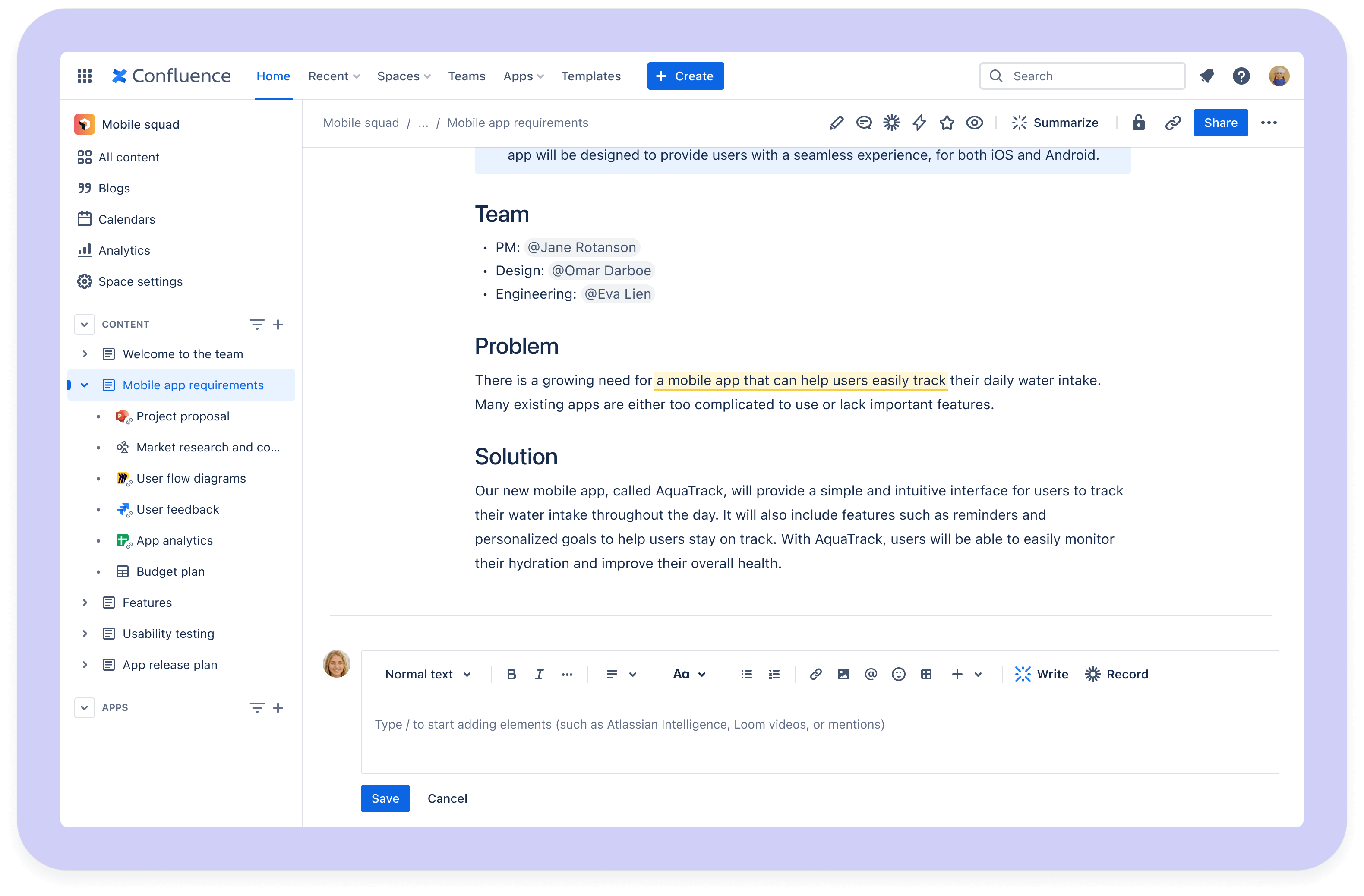
Zusätzliche Ressourcen
Best Practices für Loom
Tipps & Tricks für das Aufnehmen und Bearbeiten von Loom-Videos
Noch heute kostenlos mit Loom durchstarten
CONFLUENCE-APPS UND -INTEGRATIONEN
Erfahre, wie du Confluence in deine bevorzugten Geschäftstools integrierst.
Confluence und Jira Service Management gemeinsam nutzen
Erfahre, wie du Confluence als Wissensdatenbank für deine Jira Service Management-Projekte nutzen kannst.